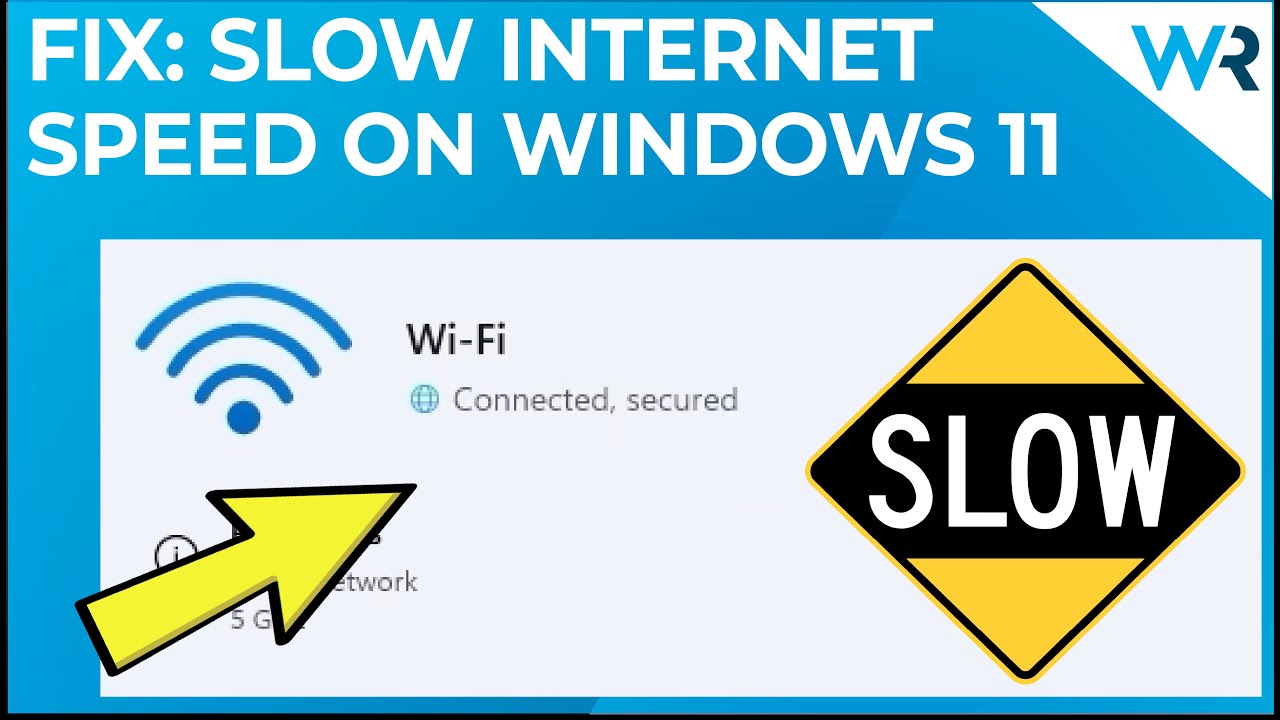
Sok felhasználó tapasztalja, hogy időnként a wifi kapcsolat lelassul, különösen akkor, ha Windows 11-es laptopot használ. Ez a probléma zavaró lehet, főleg ha munkához vagy szórakozáshoz megbízható internetkapcsolatra van szükségünk. Ebben a blogbejegyzésben bemutatok néhány gyakori okot és lehetséges megoldást, amelyek segíthetnek elhárítani a lassú wifi problémát.
1. Router beállítások és elhelyezés
Az egyik leggyakoribb ok a lassú wifi mögött a router elhelyezése vagy beállításai. A router helye befolyásolja a jel erősségét, és minél távolabb vagyunk tőle, annál gyengébb lesz a kapcsolat. A falak, bútorok és egyéb akadályok is gyengíthetik a jelet. Ezért fontos, hogy a routert központi helyre tegyük, és lehetőleg ne legyen túl sok akadály a router és a laptop között.
A router beállításai szintén befolyásolhatják a sebességet. A legtöbb modern router két frekvenciát kínál: 2,4 GHz és 5 GHz. Az 5 GHz-es frekvencia gyorsabb, de kisebb hatótávolságú, míg a 2,4 GHz hosszabb távolságot fed le, de lassabb lehet. Érdemes megpróbálni átváltani az 5 GHz-es sávra, ha gyorsabb internetkapcsolatra van szükségünk.
2. A Windows 11 hálózati beállításai
A Windows 11 rendszerben is lehetnek olyan beállítások, amelyek lassítják a wifi sebességét. Például a hálózati adapter elavult illesztőprogramjai komoly problémákat okozhatnak. Ezért ajánlott mindig frissíteni az illesztőprogramokat a legújabb verzióra. Ezt könnyen megtehetjük a Windows Update szolgáltatásban vagy a hálózati adapter gyártójának weboldalán.
Egy másik lehetőség a wifi energiagazdálkodási beállításainak ellenőrzése. Az alacsony energiafogyasztásra beállított wifi adapter kevesebb energiát használ, ami lassabb internetkapcsolathoz vezethet. Ezt a következőképpen ellenőrizhetjük: Nyissuk meg az Eszközkezelőt, keressük meg a hálózati adaptert, kattintsunk jobb gombbal, válasszuk az Energiagazdálkodás lapot, és kapcsoljuk ki a „Hagyja, hogy a számítógép kikapcsolja az eszközt” opciót.
3. Egyéb eszközök zavarása
Egy másik gyakori probléma, ami a wifi sebességének lassulását okozza, az otthonunkban lévő egyéb eszközök által okozott zavar. A mikrohullámú sütők, vezeték nélküli telefonok, és más hasonló készülékek mind interferálhatnak a wifi jellel, különösen akkor, ha 2,4 GHz-es frekvencián használjuk az internetet. Ha ezek az eszközök közel vannak a routerhez, érdemes áthelyezni őket, vagy átváltani a routert az 5 GHz-es frekvenciára, ahol ezek a zavarok kevésbé valószínűek.
4. VPN és tűzfal beállítások
A VPN-ek (Virtual Private Network) használata nagyszerű megoldás lehet az online biztonság növelésére, de ezek jelentősen lelassíthatják az internetkapcsolatot. Ha állandóan VPN-t használunk, érdemes ellenőrizni, hogy a lassú wifi nem ennek az eredménye-e. A VPN adatokat titkosít, ami több erőforrást igényel, és csökkentheti a sebességet.
A tűzfal és vírusirtó szoftverek beállításai szintén lassíthatják a kapcsolatot. Bizonyos esetekben túlzottan szigorú hálózati szabályok vagy szoftverhibák akadályozhatják az internet sebességét. Ilyenkor érdemes kikapcsolni vagy enyhíteni ezeket a beállításokat, hogy ellenőrizzük, javul-e a kapcsolat.
5. Hálózati forgalom és túlterhelés
Ha sok eszköz csatlakozik ugyanarra a hálózatra, az túlterhelést okozhat, ami lelassítja az internetet. A laptopunk mellett csatlakozhatnak más eszközök is, mint például okostelefonok, táblagépek, okosotthon eszközök és játékkonzolok. Minél több eszköz használja egyszerre az internetkapcsolatot, annál nagyobb lesz a hálózati forgalom, ami lassítja a wifi sebességét.
Egy egyszerű megoldás lehet az eszközök számának csökkentése vagy a hálózati prioritás beállítása a routeren. Egyes routerek támogatják a QoS (Quality of Service) beállítást, amivel megadhatjuk, hogy mely eszközök és alkalmazások kapjanak elsőbbséget a hálózati forgalomban.
Összefoglaló
A wifi kapcsolat lassulását számos tényező okozhatja Windows 11-es laptopon. Az elhelyezéstől és a router beállításaitól kezdve, a hálózati beállításokig, eszközök zavarásáig, VPN használatig és a hálózati forgalom túlterheléséig. A megoldás az, hogy alaposan ellenőrizzük ezeket a tényezőket, és próbáljuk optimalizálni a beállításokat. Ha mindez nem segít, érdemes lehet egy modernebb router vagy szolgáltató által biztosított jobb internetcsomag beszerzése is.
